Accessで業務アプリケーションを作っているような方で、Access 2007にバージョンアップした方からよくいただく質問といえば、
「Access 2007で起動時の設定はどこに行ったのでしょうか?」
です。
2003までのAccessでは、メニュー[ツール]−[起動時の設定]をクリックして表示される、[起動時の設定]ダイアログで、アプリケーション作成に必要な設定を簡単に行うことができます。
ユーザーインターフェースの大きく変更になったAccess 2007で、この[起動時の設定]ダイアログはどこから表示できるのか、同様の機能はどこにあるのか、というご質問です。
−[Accessのオプション]ボタンをクリック
↓
[Accessのオプション]ダイアログ
−[カレントデータベース]をクリック
↓
設定変更後
[Accessのオプション]ダイアログ
−[OK]ボタンをクリック
下図が[Accessのオプション]ダイアログ−[カレントデータベース]の一部です。2003までのAccessをお使いの方なら[起動時の設定]ダイアログに並んでいたのと同じような設定項目が並んでいることに気づいていただけるでしょう。(実際のダイアログには、この下にまだまだ多くの設定項目が並んでいます。)
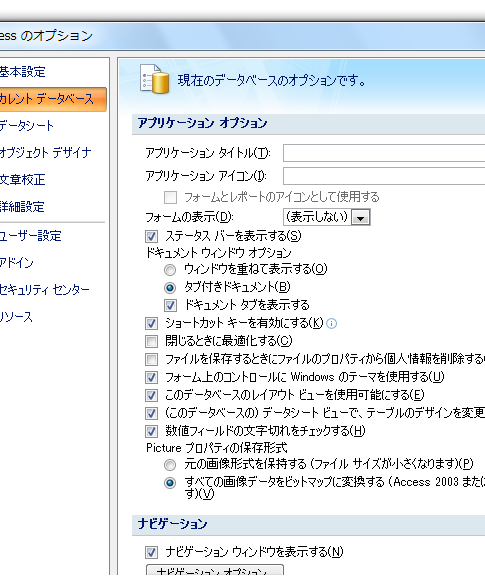
2003までとは見た目も随分違いますが、Access 2007では[Accessのオプション]ダイアログ−[カレントデータベース]で、2003までの[起動時の設定]ダイアログと同様の設定を行うことができます。
Access 2007にバージョンアップした方は、是非ご確認ください。
- Newer:$-411とは?
- Older:郵便番号にハイフンを入れたい
Home » Office 2007(オフィス2007)の使い方 » Access 2007(アクセス2007) » Access 2007で起動時の設定は?−Accessのオプション-カレントデータベース
 『インストラクターのネタ帳』では、2003年10月からMicrosoft Officeの使い方などを紹介し続けています。
『インストラクターのネタ帳』では、2003年10月からMicrosoft Officeの使い方などを紹介し続けています。










